小規模vSphere クラスター環境構築 on PowerEdge VRTX(1) リモートアクセス コントローラー設定
久しぶりのブログ更新となりました。お久しぶりです。
気がつけばブログアクセス数も、本記事時点で85,000を超えるブログになっており、大変うれしく思います。
※しばらく社内トレーニングが立て込んでおり、執筆活動ができておりませんでした。
さてさて、既にもう8月という事で、訳あって久しぶりにvSphere環境を自分用に物理で構築しようと思い、自宅から社内ラボに接続し、この2日間、せっせとリモートで作業をしていました。
今回は久々にPowerEdgeサーバーに対し、ESXiの導入を行いましたので、その際に使ったツールや、設定のポイントを実際の画面をキャプチャしながら解説をしたいと思います。
物理サーバーには、Dell EMC PowerEdge VRTXを利用します。

理由:手元にあったから/共有DASストレージが筐体内に組み込まれていて展開が楽ちん
PowerEdge VRTXは本格的なラックや電源環境などが存在しないオフィスファシリティで手軽にエンタープライズレベルの環境を構築ができるのが魅力ですね。
もちろん、シャーシ全体に対する影響については、何らかの対障害プランを検討は必要です。今回は私のトレーニングや検証という名目なので、ビジネスクリティカルなアプリケーションはありませんので、この環境で申し分ありません。
設計概要としては、まずはマルチノードクラスターとし、vSphere HAで仮想マシンを保護するようにします。あとあと細かな要件は足していきたいと思います。
まずは初めに、リモートでも作業が出来るようにサーバーならではの機能であるリモートアクセスコントローラーに対しIP設定を行います。
Dell EMCではiDRAC(Integrated Dell Remote Access Controller)です。他社にも似たようなソリューションはありますね。これがあるおかげで、リモートからのサーバーに対する電源操作やエラー確認、リモートコンソール機能も利用が可能となります。

ブレードサーバーの場合、ブレードエンクロージャー自体にも、エンクロージャー全体の管理用のコントローラーがあります。名称は”Chassis Management Controller"です。
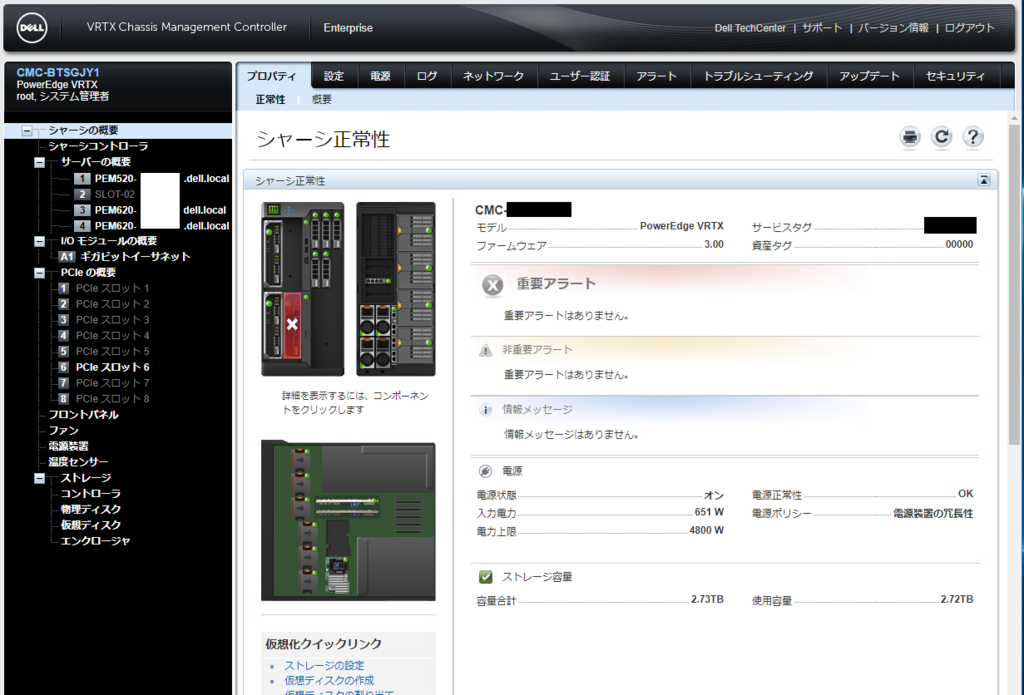
今回用意できたブレードサーバーが3台、エンクロージャーが1台なので、合計4つのIPアドレスを消費しました。ちなみにDellのブレードサーバーには、”Quick Deploy"という機能があるので、サーバーを搭載した箇所に応じて、自動的にIPアドレスが割り当てられるように設定しました。
Quick Deployの詳細はこちらのブログを参照ください。
ブレードの効率的な管理(シャーシ管理) - PowerEdgeサーバ - Wiki - PowerEdgeサーバ - Dell コミュニティ

上記設定の有効化には、ブレードサーバーの再装着が必要となるため、再装着を行い変更を適用します。試しに想定どおりのIPアドレスがアサインされたか確認してみましょう。

最後に、Web GUIもアクセス出来るか確認してみましょう。
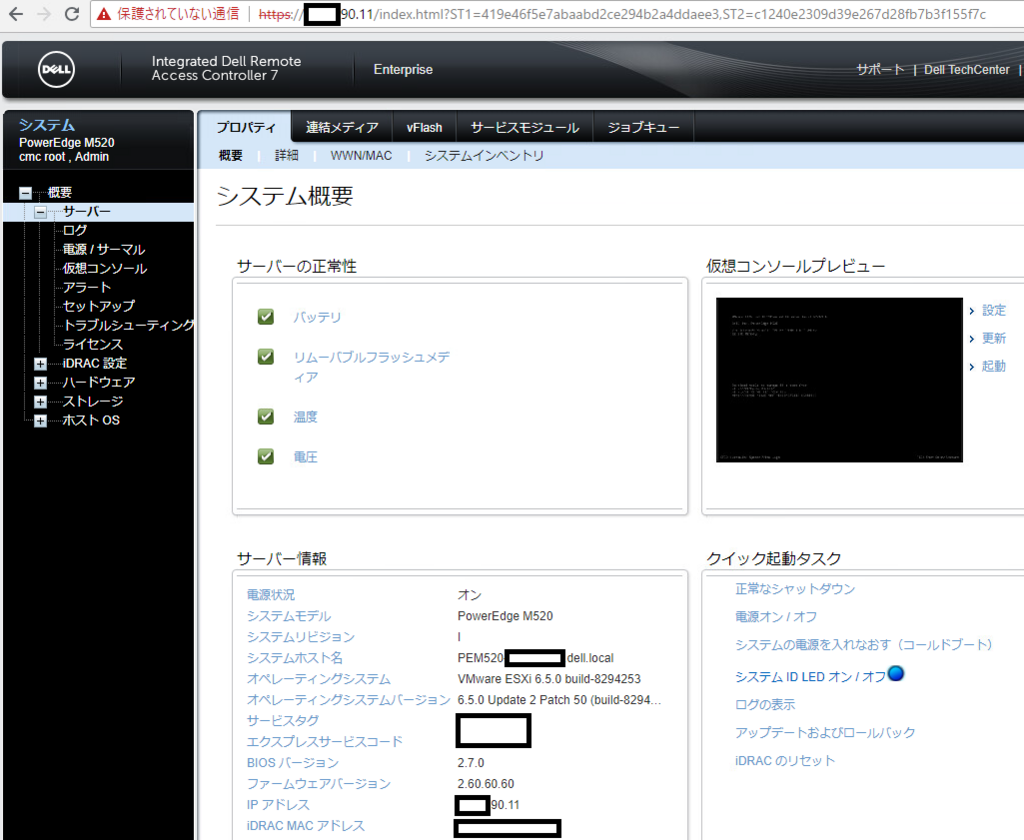
リモートコンソール機能もバッチリ利用できました、これで自宅からも作業が可能です。

iDRACのリモートコンソール機能は本記事寄稿時点では、Active X(IE), Java(Firefox, Chrome), HTML5(HTML5対応ブラウザ)にて利用可能です。
※iDRACで動作しているファームウェアのバージョンにも依存
最近は私もプラグインのバージョン管理工数を考え、HTML5を利用することが多いです。
さて、これにて管理のための環境は最低限整いました。次からいよいよ実践的な設定面に入ります。
ゲスト イントロスペクションのライセンス まとめ(NSX for vShield Endpointについて)
”NSXには無償版ライセンスがあるのか?”
”NSXと連携できるアンチウィルスの機能は無償?”
と、最近ちらほら質問されることがあります。
この点について今回は順を追って説明をしたいと思います。
【本質問に至る背景】
VMware NSXがデプロイされた環境において、”ゲスト イントロスペクション(以下GI)”というエージェントレス セキュリティ機能を利用される環境があります。


数百台、数千台規模で管理される仮想マシン環境において、全台の仮想マシン内のセキュリティアプリケーションの管理をするのは大変困難です。
セキュリティ機能を特別なVMとして実装し、それによりハイパーバイザー上の仮想マシンの保護を行う考え方が”エージェントレス セキュリティ”です。
※ゲスト イントロスペクションの詳細説明はこちらのリンクを参照ください。
このGIという機能は、これまで存在していた"vShield"という機能がベースであり、
旧vShieldのあり方については本記事寄稿時点とリリース当初とでは異なります。
- 本記事機構時点:vSphereに付属する機能である
- リリース当初:vCloud Networking and Security(以下vCNS)に付属する機能である
VMware社は、vCNSの販売終了をきっかけとし、このGIという機能の大本となる"vShield Endpoint”という機能のあり方を上記のように変更しています。

※次のリンク内より抜粋 https://kb.vmware.com/s/article/2146576
さらにですが、このGIを管理するためには、"VMware NSX"が必要となります。

これらをサマライズすると次の通りです。
- GIの大本となる機能はvShieldと呼ばれる機能である(あった)
- vShieldは現在はvSphere Essentials Plus以上に含まれている機能である
- GIを実装するには、”NSX(6.2.4以降)"が必要である
- ここで言う”NSX"が必要=NSX Managerが必要、ということである
これらの点を受け、”GIを含むNSXは無償で利用できるのか?”という解釈に至るわけです。
あくまでもGI自体はサード パーティ パートナーのセキュリティ ソリューションと連携するためのインフラであり、別途サード パーティー パートナーの製品ライセンスは必要となります。(それ自体だけでアンチウィルスなどのセキュリティを提供するわけではありません)
【結論】
VMware NSXにはライセンス エディションは4段階存在している。
そのうち有償製品エディションが3つ(Standard, Advanced, Enterprise)、
そのうち無償製品エディションが1つ(vShield Endpoint)
しかしその際、ライセンス インストールを無しで運用をした場合”NSX for vShield Endpoint"という無償ライセンスで可動し、Guest Introspectionに対応したサードパーティ ソリューションの機能提供用のインフラを提供してくれます。vShieldのGuest Introspectionを利用するには、NSX Manager 6.2.4以降のデプロイが必要です。

VMware NSX for vSphere 6.2.4 リリース ノート
【関連記事】
- VMware vShield
- ゲスト イントロスペクションのアーキテクチャ
- vShield Endpoint(vCNS)からNSX for vShield Endpointへのアップグレード手順
- NSX for vShield Endpoint から NSX for vSphereへのアップグレード手順
- VMware NSX for vSphereへの移行 - Japan Cloud Infrastructure Blog - VMware Blogs
- VMware vCloud Networking and Security 5.5.x の販売終了および一般サポートの終了 (2145636)
- FAQ:vCNS の EOA 以降における vShield Endpoint の実装 (2146576)
- vSphere 6.x の各エディションにおける機能一覧 (2111426)
- エージェントレス型ウィルス対策の仕組みは? ~ VMware vSphere環境との連携 - Trend Micro Deep Security特集 - テックセンター - Blog - テックセンター - Dell コミュニティ
- エージェントレス型セキュリティ対策のVMware社コンポーネントの変更について~NSX for vShield Endpoint~
ESXi ホストの電源管理による仮想マシンのパフォーマンス向上
今回は久しぶりにvSphereのお話です。
案外知られていない小ネタとしまして、vSphereでは仮想マシンのパフォーマンスを最大限に発揮をするために、電源ポリシーのセッティングについてベンダーごとに指定があることをご存知でしょうか?

最近のx86サーバーやコンピューターはプロセッサによる電力管理機能が搭載されており、それらは主に省エネを目的としています。
しかしながら、仮想マシン上のアプリケーションに対し、最高のパフォーマンスを期待する場合、時にこれらの機能が阻害要因となるケースがあります。
大雑把に言えば、仮想マシンのパフォーマンス向上のために、電力を最大限に利用するポリシー設定にしましょうというものになります。
以下のKBでは、HPとDellサーバーを例に挙げた形で、BIOS画面上でパフォーマンスを最大限に発揮するための設定値の紹介がなされています。
Virtual machine application runs slower than expected in ESXi (1018206)
https://kb.vmware.com/s/article/1018206
ESXiでの仮想マシンのアプリケーションが予想よりも遅く実行されます (2032716)
https://kb.vmware.com/s/article/2032716
Configuring Power Management Options in Dell PowerEdge servers specific to VMware vSphere Environment
勿論この設定自体は、パフォーマンスの最大化のために行うものであり、電力を消費する行為は、電気代を始めとしたコストと引き換えとなりますのでご注意下さい。

Vmware Vsphere 6.5 Host Resources Deep Dive
- 作者: Frank Denneman,Niels Hagoort
- 出版社/メーカー: Createspace Independent Pub
- 発売日: 2017/06/20
- メディア: ペーパーバック
- この商品を含むブログを見る
L2延伸とは、L2延伸のメリット、必要性に迫る(VMware NSX VXLAN, サイト間接続)
<著者からのお願い>
本記事の改訂版として以下のリンク内に更新記事を掲載しております。最新の情報をご確認頂くため、こちらのリンクをご覧ください。
なお、はてなブログ上の本記事については今後更新は行いませんので、ブックマークなどをされている読者様は、恐れ入りますが新ブログを改めてブックマーク頂くようお願い致します。
5行で学ぶ!vSphere 6.7
vSphere 6.7がリリースされて数日が経過しましたが、多くの素晴らしい記事が世の中に出ていますね。詳細な説明が成されているものが多いですが、私は逆にシンプルに短く製品について説明をしたいと思います。

<所感>
パフォーマンス、メンテナンス、拡張性、安全性の強化がテーマのように感じるアップデートです。(vSphere 6.5との比較)
vSphere HAやvMotionのような有名かつ派手めな機能の拡張や追加ではなく、より速く、より安全、より効率よくというような縁の下の力持ちのような機能が増えたなと思います。(個人の感想です)
<vSphere 6.7の特徴>
- vCenter Server Applianceが軽い(消費リソースがx2, x3の利用効率)
- vSphere Client HTML5がサポートする機能が増えた(vSAN, NSXなど)
- ハイブリッド クラウド向けのセキュリティ及び可搬性機能の強化(仮想マシンレベルでのTPMの利用や、暗号化されたvMotionの強化)
- 不揮発性メモリを利用したパフォーマンスの高速化
- メンテナンスに伴う再起動回数と時間の削減(Quick Boot/Single Reboot)
なお、本記事以外にも、vSphere 6.7のまとめ記事を掲載しておりますので、そちらも合わせてご覧ください。

Vmware Vsphere 6.5 Host Resources Deep Dive
- 作者: Frank Denneman,Niels Hagoort
- 出版社/メーカー: Createspace Independent Pub
- 発売日: 2017/06/20
- メディア: ペーパーバック
- この商品を含むブログを見る
vSphere 6.7とは (情報まとめ、KB、ダウンロード、リリースノート)
以前より少しずつ情報が出ていましたが、とうとうvSphere 6.7がリリースされましたね!!

これでまたvSphere Install, Configure, Manageコースも恐らく6.5から6.7になるんだなと思うと楽しみで堪りません:)
さて、vSphere 6.7に関連する情報まとめを作成致しましたのでご覧ください。
なお、まとめについては更新日時に基づいた時点での最新となることをご容赦下さい。最新情報を確認しかつ不定期での更新を行うことを想定しておりますので、その点をご容赦の上本記事をご利用頂きますことをよろしくお願い致します。
- Introducing VMware vSphere 6.7(by VMware)
- Introducing vCenter Server 6.7
https://blogs.vmware.com/vsphere/2018/04/introducing-vcenter-server-6-7.html - ハイブリッドクラウドの統合管理を実現するvSphere、vSANの最新版
- VMware vSphere 6.7 on Dell EMC PowerEdge Servers Getting Started Guide(by Dell EMC)
http://topics-cdn.dell.com/pdf/vmware-esxi-67x_setup-guide_en-us.pdf - vSphere 6.7 リリースノート (インストール前に必ず一読しましょう)
https://docs.vmware.com/en/VMware-vSphere/6.7/rn/vsphere-esxi-vcenter-server-67-release-notes.html - VMware ESXi 6.7 カスタマイズ イメージ(by Dell EMC)
This is Dell Customized Image of VMware ESXi 6.7 Dell Version: A00, Build# 8169922
http://www.dell.com/support/home/jp/ja/jpbsd1/drivers/driversdetails?driverId=W2RM9 - Download VMware vCenter Server 6.7
https://my.vmware.com/web/vmware/details?productId=614&rPId=22179&downloadGroup=VC670 - Important information before upgrading to vSphere 6.7 (53704)
https://kb.vmware.com/s/article/53704

VMware徹底入門 第4版 VMware vSphere 6.0対応
- 作者: ヴイエムウェア株式会社
- 出版社/メーカー: 翔泳社
- 発売日: 2015/11/18
- メディア: 大型本
- この商品を含むブログ (1件) を見る
vSAN Specialist 2017取得 & vSAN Specialist 対策のポイント
最近ですが、やっとvSAN Specialist 2017を取得することが出来ました。
ということで、Acclaimよりバッジも無事公開されたため共有致します。

<受験後の感想>
もっと早く受験しておけばよかった!の一言に尽きました(笑)
というのも、”vSANの基本さえ知っていれば合格は簡単”だからです。
※勿論”簡単”という価値観や”基本”ってどこまでを言うのか、というのは各個人で捉え方の差はあると言えます。
私から今後の受験を控える皆様へアドバイスとして次のことを紹介したいと思います。
※本アドバイスは試験合格を約束するものではありません。
※本アドバイスは学習指針をより明確化するためのものです。
※テストの内容については守秘義務があるためお伝えは致しません。
<vSAN Specialist 2017受験のためのアドバイス>
- ”ディスク グループ”の基本を押さえよ!
どのような構成が組めるのか?(最小構成/構成の上限について)
複数のディスク グループを構成する利点は何であるか?
ディスク グループのデザインの違い毎のメリット/デメリットなどを説明出来るとなお良いと言えるでしょう。
(例)ホスト内に1つのDGがある場合と2つのDGがある場合の違い) - ”ディスク グループ”内のキャパシティ層とキャッシュ層の基本を押さえよ!
ハイブリッドvSANとオールフラッシュvSANでは、各レイヤーの動作はどの様に違うか?他者に説明が出来るようにすると良いでしょう。 - vSANデータストア キャパシティのサイズ計算スキルを身に着けましょう!
vSANを構成する際、"ディスク グループ”をベースとし容量をサイジングしますが、例えば自分で”ディスク グループ”を構成してみて、どれくらいの容量がデータ保存領域で利用可能で、キャッシュの容量はどれくらいか?
次のように、自分である程度の構成を想定し、容量計画を的確に行えるように練習してみると良いでしょう。
例)3ノードvSANを構成する際、各ホストが2つのディスク グループを保持し、各ディスク グループはキャッシュ用SSD◯◯GBを1本、キャパシティ用HDD◯◯GB3本を保持しています。この場合データ保存に利用可能な容量は◯◯GBである。 - ストレージ ポリシーと消費容量の関係性についての基礎を身に着けましょう!
耐障害性のためのストレージ ポリシーを利用した仮想マシンの場合、vSAN FSから消費される容量に、データ保護のためのオーバーヘッドも加味する必要があります。これに伴う容量計算スキルを持っておくことで、運用に際する容量不足などを防止出来るため、是非身につけていただきたいスキルと言えるでしょう。
※オーバーヘッドとは・・・
例えばRAID1(ミラーリング)に於いて、100GBのデータを障害から保護するためには、
追加で100GBの容量を利用しデータの二重化をする際に発生する”追加分の100GB"を指します。 - 障害シナリオと各シナリオごとの障害点や挙動の基礎を身に着けましょう!
vSANでは”Absent"と”Degraded"と呼ばれる代表的な障害ケースがあります。
この2つの違い、発生時の動き、発生条件を、vSAN環境管理者は抑えておく必要があります。是非この点をしっかりと抑えておきましょう。
例えば、3ノードvSAN環境と4ノードvSANでは、同一の障害ケースであっても耐障害性のためのリカバリー動作に違いがあるか等、こうしたスキルも重要だと言えます。 - ストレッチ クラスターのアーキテクチャを身に着けましょう!
一般的な単一データセンター内で完結するvSANクラスターとは異なり、サイトを跨いだ形でのvSAN クラスターが"ストレッチ クラスター”ですが、これを構成する要素や条件を押さえておきましょう。一般的なvSANとストレッチ クラスターでは”Read/WriteのIOのフロー”や”トラフィックの構成要件”などの違いがありますので、これらの違いであったり、この機能のコンセプト(利点、目的)も勿論説明出来る必要があります。 - vSAN環境を管理、監視するツールに慣れておきましょう!
vSphere Web Clientを始め、いくつかのツールを使ってvSAN環境を管理出来ますが、各ツール毎に特徴があります(このツールだと、この情報が参照出来る、など)
逆に、”vSAN内のキャパシティ内のデータ種別の内訳はどこでみるか?”などみたい情報が閲覧出来るツールはどれか?という視点でそれぞれのツールを見てみるとより理解が深められると言えます。 - 他の機能との連携について、どのような機能が存在するか、どのような動きをするかを把握しておきましょう!
例えばvSphere HA/Oracle RAC/Horizon View/暗号化/iSCSI ターゲットはvSANと併用することでより環境の利便性を向上させてくれます。
これらを利用することの利点や、各機能を利用する上で前提となる利用条件、機能の仕組みなどについて把握をしておくことで、よりvSANを便利に利用出来るようになると言えます。
以上のようなポイントを確認頂ければvSAN Specialist合格の道が見えてくると言えます。最後になりますが、私が以前に作成した問題集内でも、実際に上記を振り返るために有用な問題もありますので是非チャレンジをしてみて下さい。
非常にありがたい話ですが、上記練習問題を利用頂いた方で、"vSAN Specialistに受かることが出来ました!有難うございます”とお礼も頂けました。
是非皆様のvSANライフのプラスになれば幸いです。